1. Постройте два прямоугольных треугольника и круг.
2. Используя параметры вкладки Mixers (Смешение цветов) окна Uniform Fill (Однородная заливка), задайте цвет заливки: С = 70, M = 0, Y = 50, K = 0. Выберите из списка Hues (Оттенки) пункт Triangle1, из списка Variation (Изменение) — пункт Lighter (Светлее), а ползунок Size (Размер) переместите к значению 1.
3. По очереди выбирайте полученные цветовые схемы (зеленый, красный, синий) и добавляйте цвета на палитру, выбирая их и щелкая на кнопке Add To Palette (Добавить на палитру).
4. Установите для нижнего треугольника зеленый цвет заливки.
5. Установите для верхнего треугольника красный цвет заливки.
6. Установите для круга синий цвет заливки.
7. С помощью строчного текста создайте надписи "A" и " NAM ".
8. Установите белый цвет заливки — для "A", синий — для " NAM " (рис. 11.13).
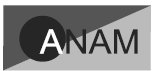
Рис. 11.13. Готовый логотип
Практическое задание 124. "Энергопром"
1. Постройте прямоугольник размером 32x15mm.
2. Постройте круг размером 13x13mm.
3. С помощью строчного текста создайте надписи "Э" и "ЭНЕРГОПРОМ".
4. Установите для прямоугольника и буквы "Э" цвет заливки PANTONE Hexachrome Yellow C из таблицы цветов PANTONE(R) solid coated.
5. Для круга и надписи "ЭНЕРГОПРОМ" установите цвет заливки PANTONE Black C из таблицы цветов PANTONE(R) solid coated (рис. 11.14).

Рис. 11.14. Логотип компании «Энергопром
 2015-08-21
2015-08-21 339
339








